excel工作表中怎样按姓名字母排序?
来源:网络收集 点击: 时间:2024-05-04【导读】:
看网上的教程教大家将excel表中的姓名按字母排序的,对于一列姓名确实有用,但是当想要让其他行跟着排序变动就不适用了。然后我发现了一个非常简单的方法,可以让姓名按字母排序的同时,其他列也会跟着排序变动,这样的方法实用的多。工具/原料moreexcel 2016方法/步骤1/5分步阅读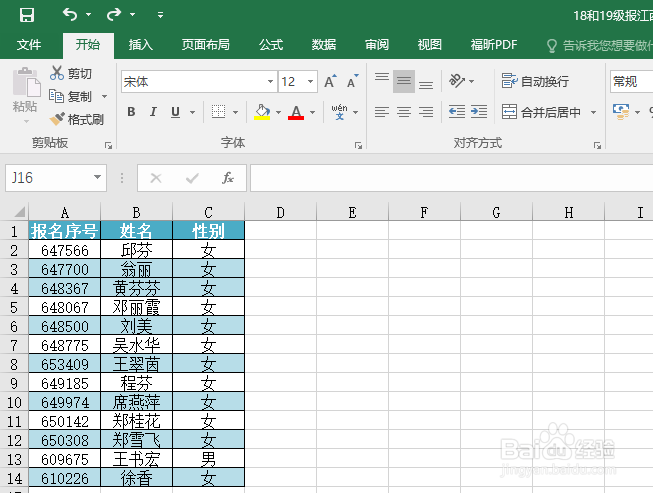 2/5
2/5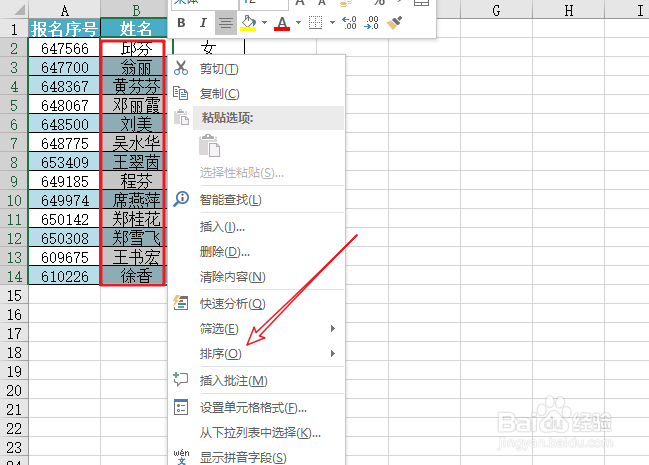 3/5
3/5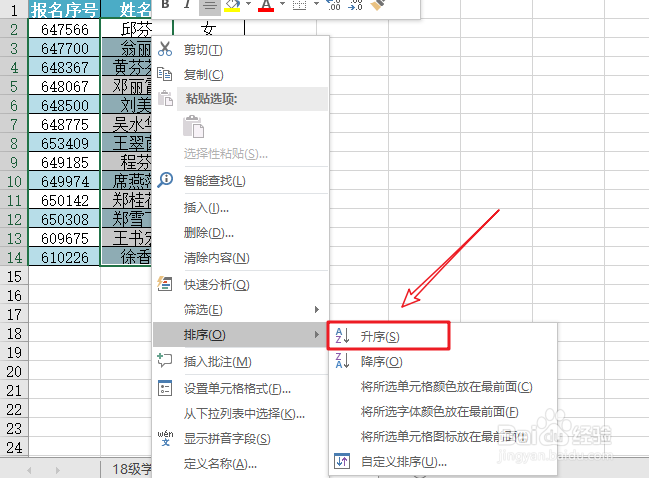 4/5
4/5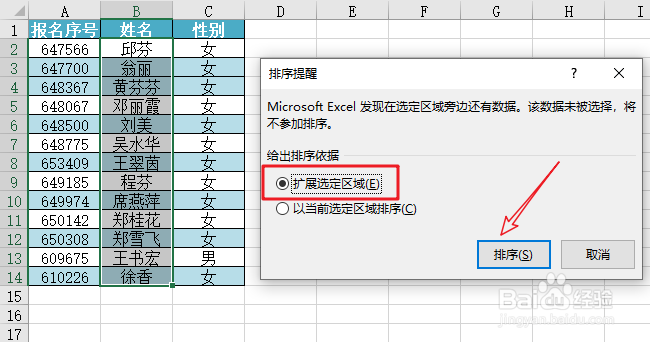 5/5
5/5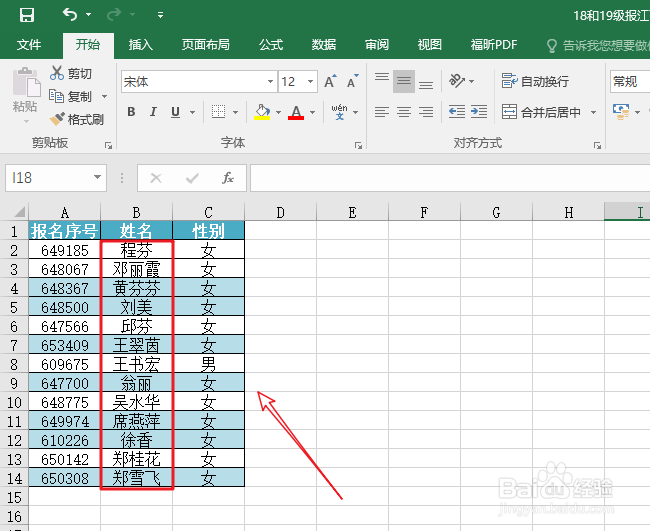 方法/步骤21/5
方法/步骤21/5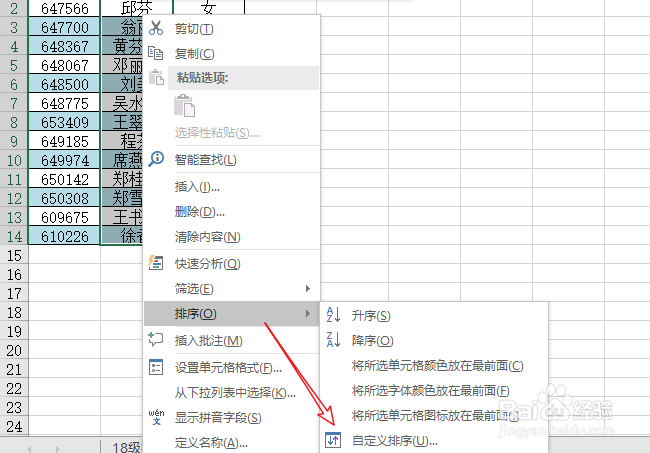 2/5
2/5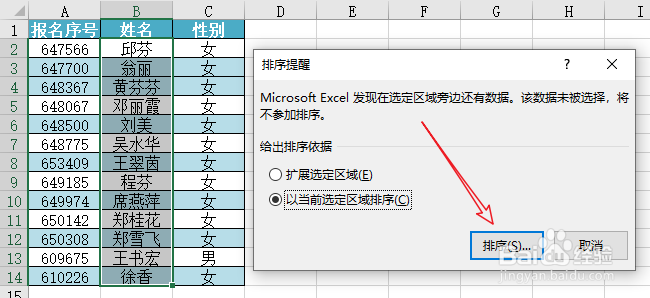 3/5
3/5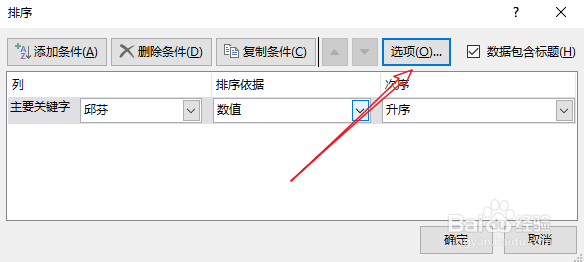 4/5
4/5 5/5
5/5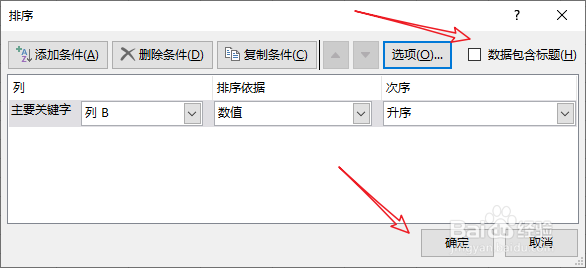 注意事项
注意事项
直接给大家介绍下本人的方法。本人用的是excel2016版本,本人想将下表所示的姓名字母排序,而且其他内容也跟着变
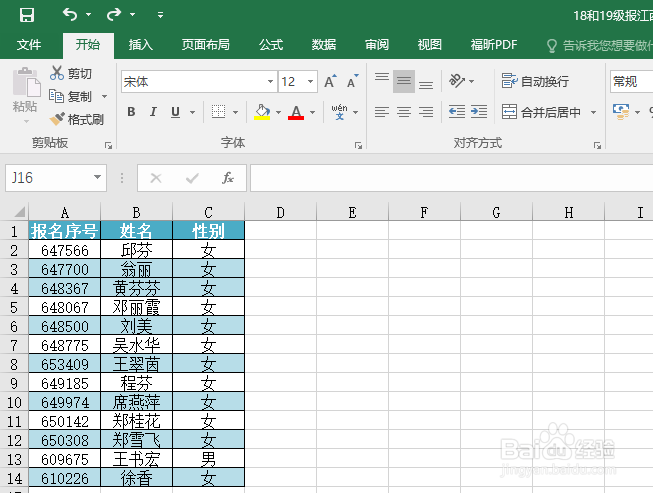 2/5
2/5我们鼠标选中需要排序的这列姓名,如下图红框所示,然后右键鼠标点击,选择排序
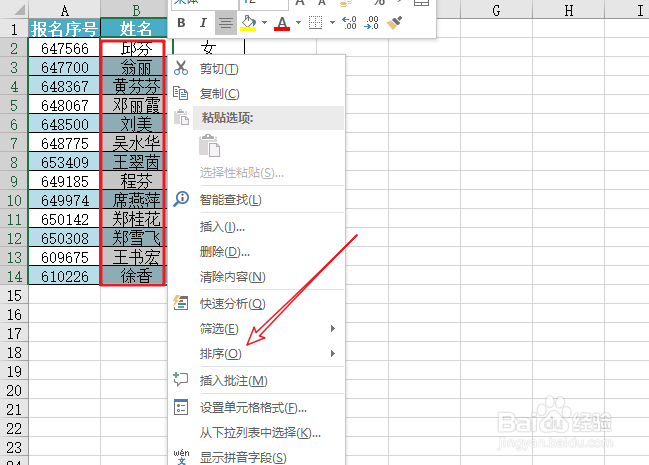 3/5
3/5在展开的这几种排序方式中,我们选择升序,这样就会按照字母顺序A-Z给姓名排序了
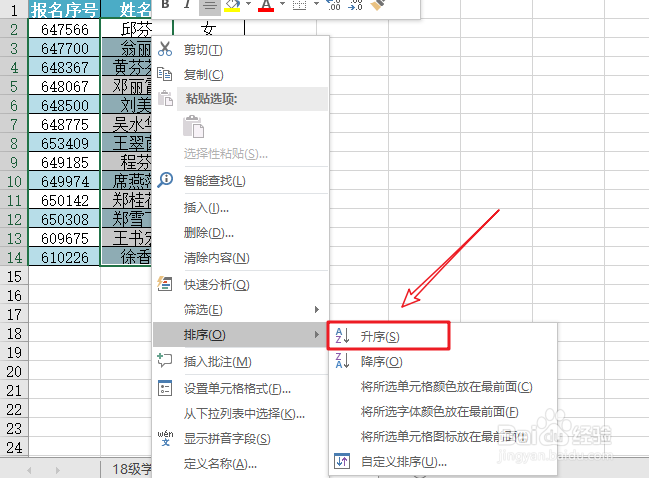 4/5
4/5然后选择拓展选定区域,点击排序即可
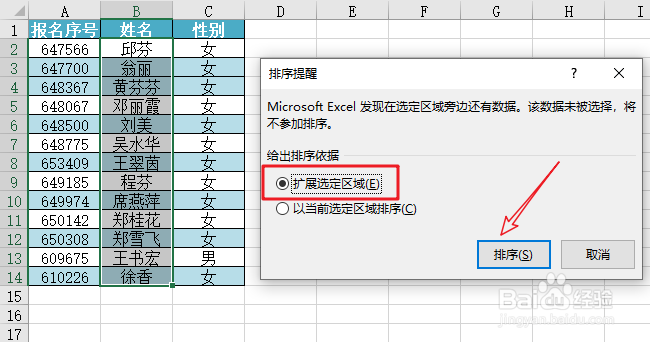 5/5
5/5可以看到这样操作后,不仅姓名是按照字母排序的,而且其他内容也跟着变动了
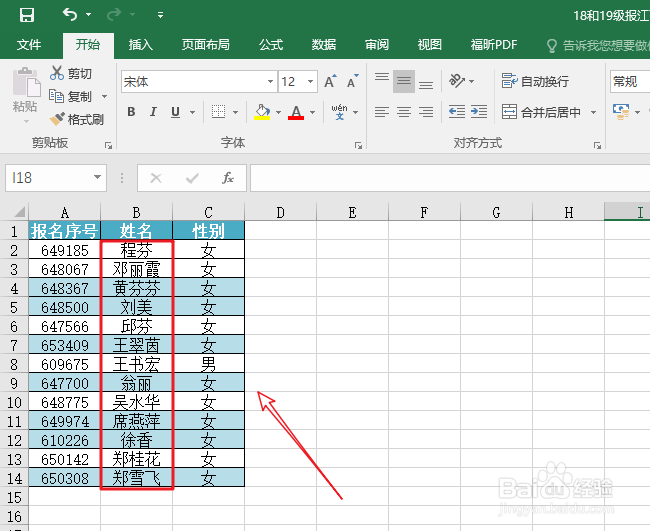 方法/步骤21/5
方法/步骤21/5下面给大家介绍一下网上看到的大部分人说的方法,方法没错,但是只对一列姓名排序有用,其他内容不会随之变动。
前两步操作和上面一样,到第三步我们点击选择
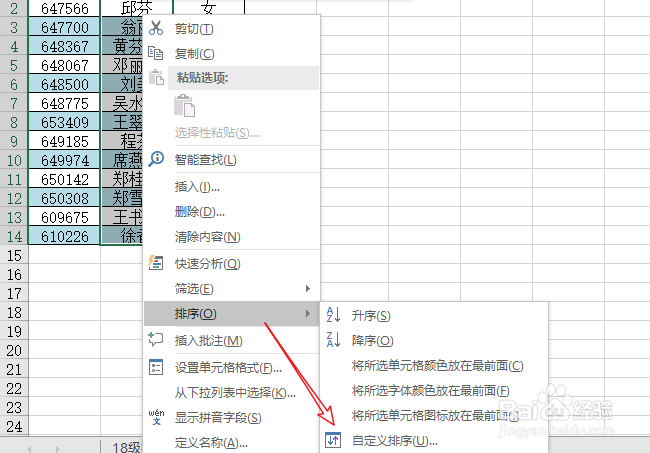 2/5
2/5这种方法的话,只能选择以当前选定区域排序
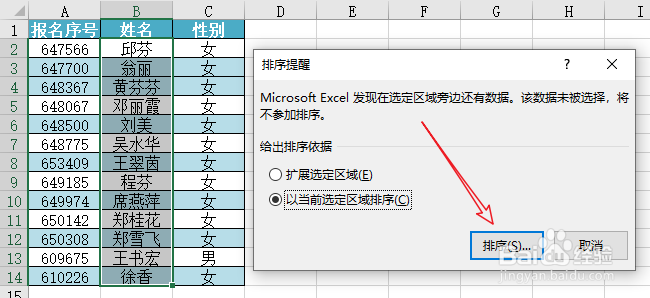 3/5
3/5在排序弹窗中,点击选项
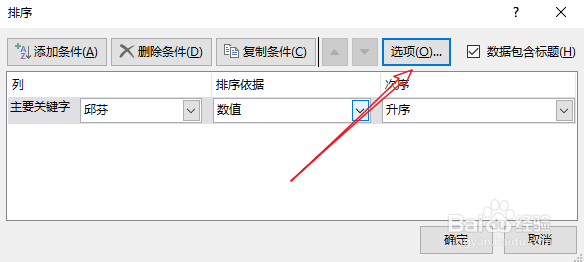 4/5
4/5然后再选择按列排序,字母排序,点击确定即可
 5/5
5/5然后取消勾选数据包含标题,点击确定即可,这样即可对仅该列姓名按字母排序了
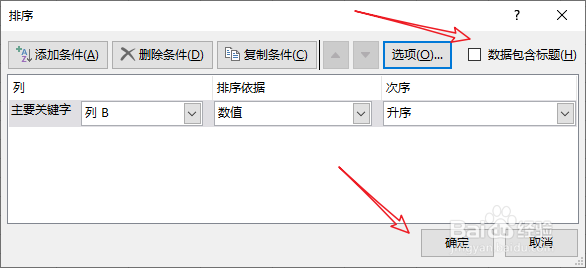 注意事项
注意事项分享让生活更加美好,希望本人的一些生活经验能带给大家帮助!假如本经验有什么不足的地方,希望大家提出本人会及时加以改正。
EXCEL版权声明:
1、本文系转载,版权归原作者所有,旨在传递信息,不代表看本站的观点和立场。
2、本站仅提供信息发布平台,不承担相关法律责任。
3、若侵犯您的版权或隐私,请联系本站管理员删除。
4、文章链接:http://www.1haoku.cn/art_671482.html
上一篇:苹果13怎么把电池显示百分比
下一篇:怪物猎人世界怎么骑怪
 订阅
订阅